Win11系统如何打开蓝牙适配器 win11打开蓝牙适配器的步骤
更新时间:2021-10-28 10:03:39作者:huige
当我们要在电脑中使用一些蓝牙设备比如蓝牙耳机、蓝牙音箱等时,就需要打开蓝牙适配器才可以正常连接,不过有些小伙伴升级到win11正式版系统之后,不知道要如何打开蓝牙适配器,针对这个问题,本文给大家说说win11打开蓝牙适配器的步骤。
具体步骤如下:
1、点击菜单栏的win按钮,进入找到设置按钮。
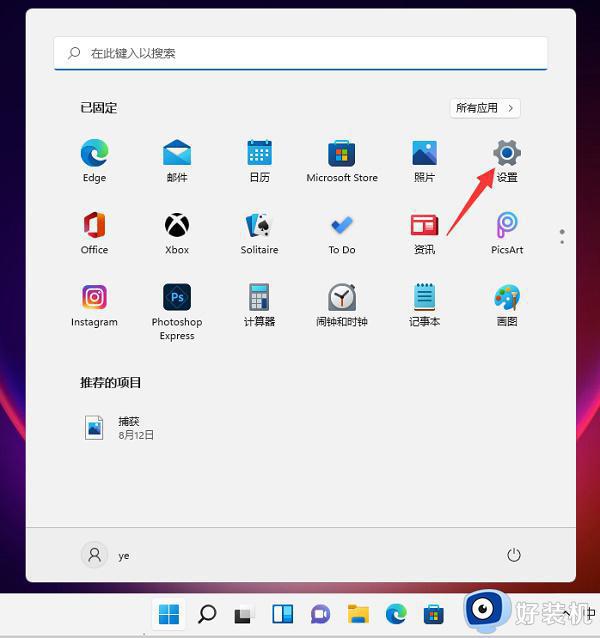 2、找到蓝牙和其他设备选型,点击添加设备。
2、找到蓝牙和其他设备选型,点击添加设备。
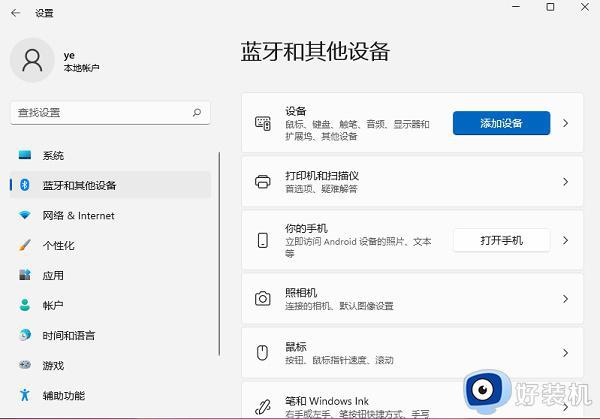 3、点击蓝牙选项。
3、点击蓝牙选项。
 4、然后就等待系统搜索蓝牙,搜索到了设备以后。然后点击连接就可以了。
4、然后就等待系统搜索蓝牙,搜索到了设备以后。然后点击连接就可以了。
上述给大家讲解的就是win11系统打开蓝牙适配器的详细方法,如果你有一样需要的话,可以学习上面的方法来打开就可以了。
Win11系统如何打开蓝牙适配器 win11打开蓝牙适配器的步骤相关教程
- win11网络适配器在哪里打开 win11系统打开网络适配器步骤
- win11网络适配器在哪里打开 win11怎么打开网络适配器
- win11打开蓝牙快捷键是什么 详解win11蓝牙快捷键的使用方法
- win11网络适配器的打开方法 win11如何打开网络适配器
- win11网络适配器的打开教程 win11怎么打开网络适配器
- win11网络适配器在哪 windows11更改适配器设置在哪里
- win11网络适配器在哪 win11怎么打开网络适配器
- win11如何打开蓝牙 win11在哪打开蓝牙
- Win11蓝牙已配对但无法连接怎么回事 win11系统蓝牙已配对但无法连接如何解决
- win11更改适配器设置在哪 win11如何打开更改适配器设置
- win11家庭版右键怎么直接打开所有选项的方法 win11家庭版右键如何显示所有选项
- win11家庭版右键没有bitlocker怎么办 win11家庭版找不到bitlocker如何处理
- win11家庭版任务栏怎么透明 win11家庭版任务栏设置成透明的步骤
- win11家庭版无法访问u盘怎么回事 win11家庭版u盘拒绝访问怎么解决
- win11自动输入密码登录设置方法 win11怎样设置开机自动输入密登陆
- win11界面乱跳怎么办 win11界面跳屏如何处理
热门推荐
win11教程推荐
- 1 win11安装ie浏览器的方法 win11如何安装IE浏览器
- 2 win11截图怎么操作 win11截图的几种方法
- 3 win11桌面字体颜色怎么改 win11如何更换字体颜色
- 4 电脑怎么取消更新win11系统 电脑如何取消更新系统win11
- 5 win10鼠标光标不见了怎么找回 win10鼠标光标不见了的解决方法
- 6 win11找不到用户组怎么办 win11电脑里找不到用户和组处理方法
- 7 更新win11系统后进不了桌面怎么办 win11更新后进不去系统处理方法
- 8 win11桌面刷新不流畅解决方法 win11桌面刷新很卡怎么办
- 9 win11更改为管理员账户的步骤 win11怎么切换为管理员
- 10 win11桌面卡顿掉帧怎么办 win11桌面卡住不动解决方法
